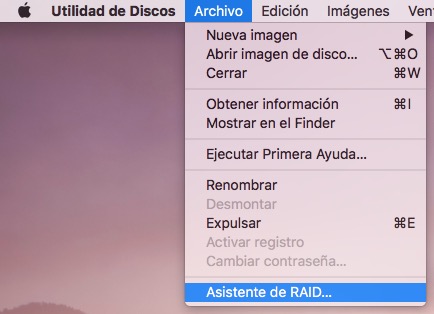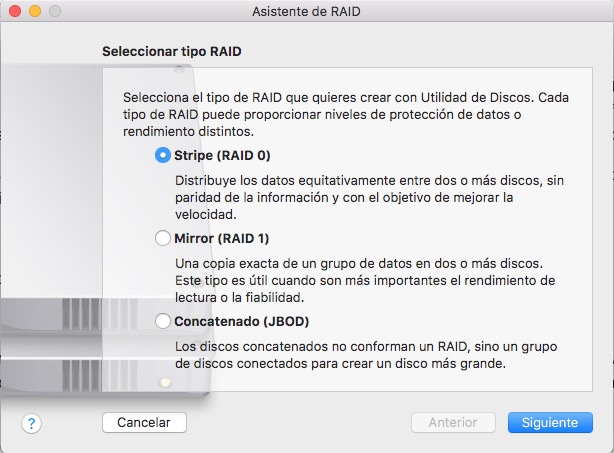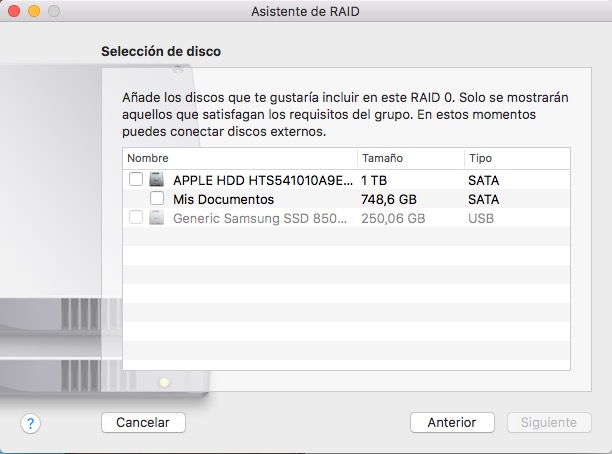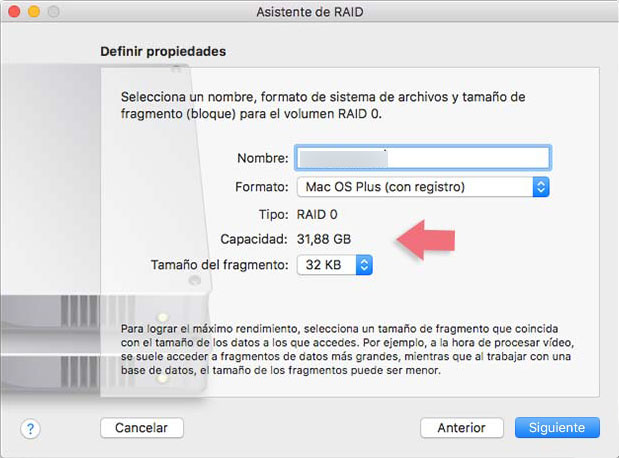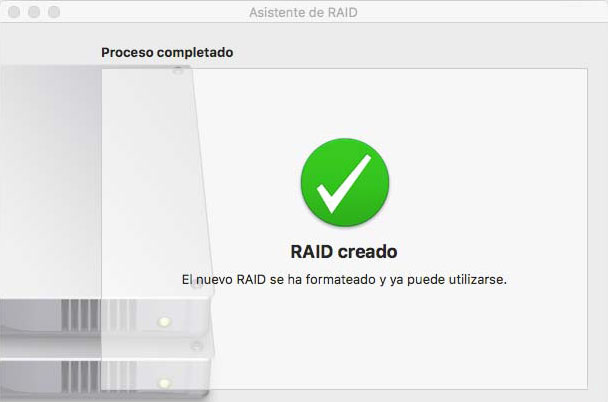La aplicación Utilidad de Discos de tu Mac suele usarse para realizar particiones en tus discos duros, formatearlos, realizar diagnósticos e incluso pequeñas reparaciones buscando errores en los volúmenes.
Cuando Apple lanzó su sistema operativo Mac OS X El Capitán, se realizó un lavado de cara a esta utilidad, que tanto tiempo llevaba sin cambios en su funcionalidad e interfaz. En este cambio, Apple eliminó la posibilidad de realizar y configurar matrices redundantes de discos independientes (RAID), por lo que tuvimos que hacerlo a través de aplicaciones externas al sistema operativo.
Con la actualización macOS Sierra estamos de enhorabuena, pues nuevamente podemos instalar y configurar sistemas RAID por software a través de la Utilidad de Discos.
Cómo crear y configurar un sistema RAID por software en macOS Sierra
Cuando hablamos de un sistema RAID por software nos referimos a que es el propio sistema operativo el que se encarga de gestionar dicha matriz de discos, a diferencia de los sistemas hardware, en los cuales un controlador externo se encarga de ello y, por tanto, su eficiencia es mayor.
Ten en cuenta que cuando vayas a crear el sistema RAID, los datos que tengas en los discos duros se eliminarán, por lo que es conveniente que, previamente, realices una copia de seguridad de los datos que necesites mantener.
Paso 1. Abre la aplicación Utilidad de discos. Puedes encontrarla en la carpeta de Utilidades. Para ello, accede a través del App Launcher, o a través del Finder. Prueba a pulsar la combinación de teclas Mayúsculas + Command + U ( Shift + Cmd + U ).
Paso 2. Una vez abierta esta utilidad, selecciona en el menú superior Archivo > Asistente de RAID.
Paso 3. Aparecerá una nueva ventana donde debes elegir el tipo de RAID que quieres montar y pulsa en Siguiente. Tienes tres opciones:
- RAID 0 (Stripe). Su objetivo es la velocidad. Lo que hace es que distribuye toda la información entre los distintos discos duros que tengas en tu sistema, sin protección de datos, por lo que necesitarás un sistema de copias de seguridad aparte, como Time Machine.
- RAID 1 (Mirror). Los mismos datos se escriben en todas las unidades, por lo que si una falla, tus datos quedan intactos en las demás. También aumenta el rendimiento ya que los datos pueden ser leídos por varias unidades.
- JBOD (Contactenado). Simplemente se organizan todos los discos como si fuesen un único disco en conjunto. No ofrece protección de datos ni aumento en rendimiento.
Paso 4. Una nueva pantalla te solicitará que selecciones los discos que quieres incluir en el RAID seleccionado. Chequea los discos que quieras que formen parte de tu matriz redundante y pulsa Siguiente.
Paso 5. En esta nueva ventana debes asignar un nombre al nuevo volumen RAID que se va a crear, un formato y un tamaño de fragmento. Introduce los datos solicitados y pulsa sobre Siguiente.
Paso 6. Por último, el volumen RAID comenzará a crearse y a configurarse en base a los parámetros suministrados y te avisará cuando esté listo.
Ya tienes configurado un sistema RAID por software en tu macOS Sierra. Si tenías discos viejos o de otros ordenadores, nada mejor que hacerse de una unidad de bahías múltiples y montar un sistema RAID para tus datos, ya sea para protección de los mismos o para un aumento del rendimiento.

















 Mac
Mac